Das MIUI-Betriebssystem auf Xiaomi-Geräten bietet viele anpassbare Optionen. Es kann jedoch manchmal schwierig sein, auf sie zuzugreifen. Einige befinden sich tief in den Menüs Ihres Telefons, während andere mit Hilfe einer App erreicht werden können.

In diesem Artikel behandeln wir die versteckten Einstellungen von MIUI Xiaomi-Geräten und wie Sie sie verwenden können.
Abspielen von YouTube-Videos in MIUI
Xiaomi veröffentlicht die Tatsache nicht genau, aber es ist ein bekanntes Geheimnis. Wie sich herausstellt, können Sie YouTube-Videos oder YouTube-Musik bei ausgeschaltetem Bildschirm anhören. Sie müssen kein kostenpflichtiges Abonnement haben.
Führen Sie die folgenden Schritte aus, um über die Option Video Toolbox auf diese Einstellung zuzugreifen:
- Einstellungen öffnen.'

- Navigieren Sie zur Option „Sonderfunktionen“ und wählen Sie sie aus.
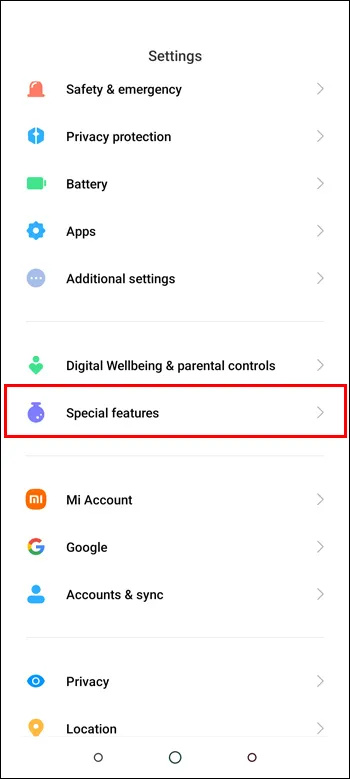
- Suchen Sie dort die Option „Video Toolbox“ und tippen Sie darauf.
- Tippen Sie auf „Video-Apps verwalten“.
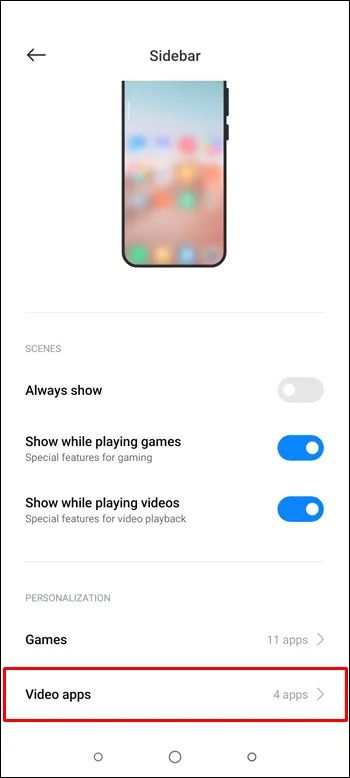
- Sie können der Liste Anwendungen wie YouTube hinzufügen. Wählen Sie dazu die YouTube-App aus.
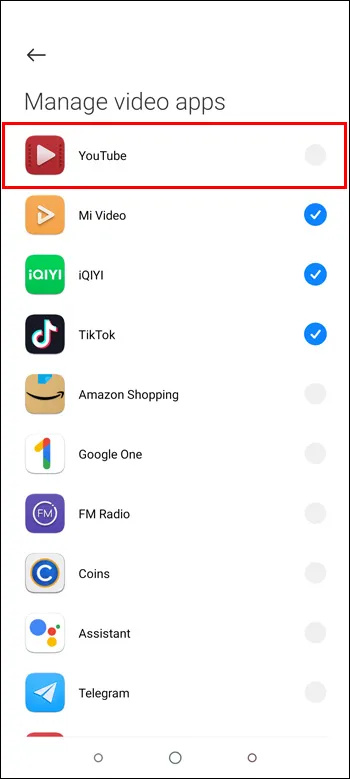
So einfach ist das. Mit dieser Einstellung können Sie YouTube im Hintergrund abspielen lassen, während Sie in einer anderen App surfen, oder sogar Ihren Bildschirm ganz ausschalten.
Statusleiste
Mit MIUI können Benutzer viele Aspekte der Benutzeroberfläche ihres Geräts anpassen, einschließlich der Statusleiste. Sie können auswählen, welche Informationen angezeigt werden sollen, z. B. Akkulaufzeit, Uhrzeit und Benachrichtigungen. Durch Anpassen der Statusleiste können Benutzer das Aussehen und die Funktion so gestalten, wie sie es wünschen.
So wird's gemacht:
- Öffnen Sie die App „Einstellungen“ auf Ihrem Xiaomi-Gerät.

- Scrollen Sie nach unten und wählen Sie „Display“.
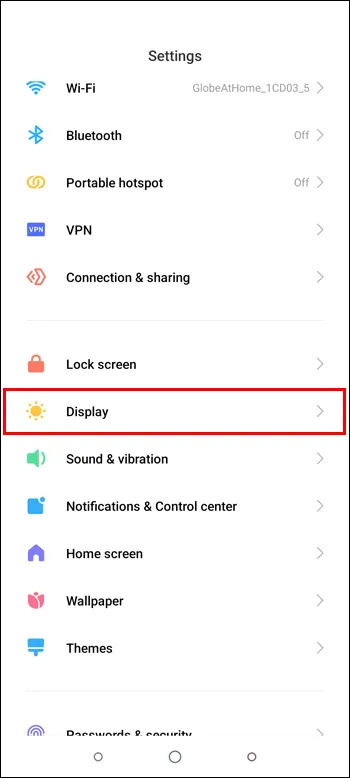
- Tippen Sie auf „Statusleiste“.
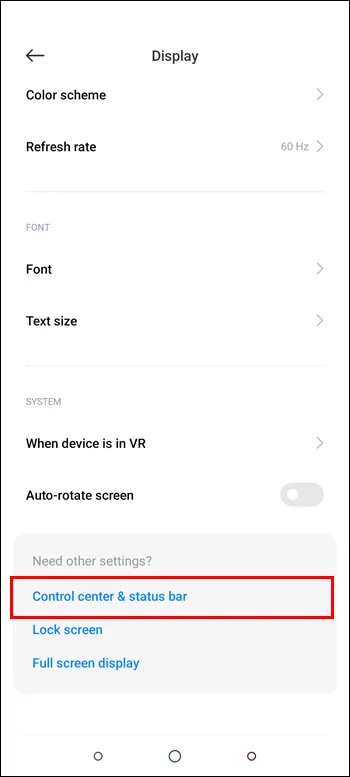
- Nachdem Sie die gewünschten Änderungen vorgenommen haben, tippen Sie auf die Schaltfläche „Zurück“, um Ihre Einstellungen zu speichern.
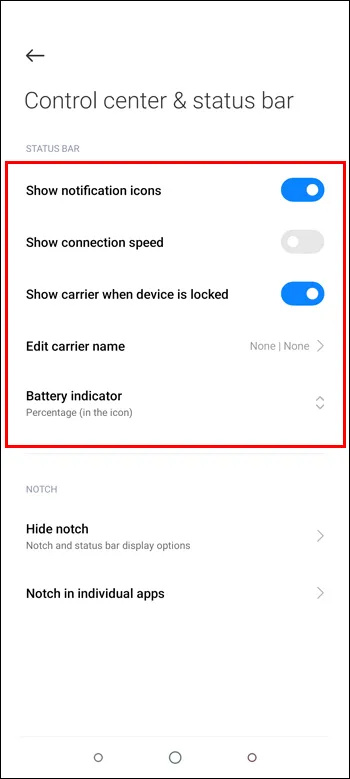
Mit dieser Option können Sie auswählen, welche Symbole in der Statusleiste angezeigt werden, ihre Reihenfolge ändern und ihre Größe anpassen. Benutzer können auch detailliertere Informationen auswählen, z. B. die Netzwerkgeschwindigkeit oder den Batterieprozentsatz.
tot bei Tageslicht Schlange mit Freunden
Versteckter FPS-Meter
Wenn Sie daran interessiert sind, die Bildrate Ihres Xiaomi-Geräts während des Spielens zu überwachen, ist der Zugriff auf das FPS-Meter auf MIUI ein unkomplizierter Vorgang, der in wenigen Schritten durchgeführt werden kann.
- Öffnen Sie die App „Einstellungen“ auf Ihrem Xiaomi-Gerät.

- Scrollen Sie nach unten und wählen Sie „Über das Telefon“.
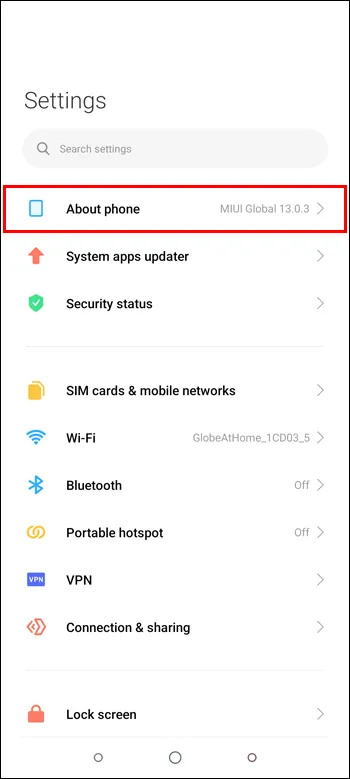
- Tippen Sie auf „Alle Spezifikationen“.
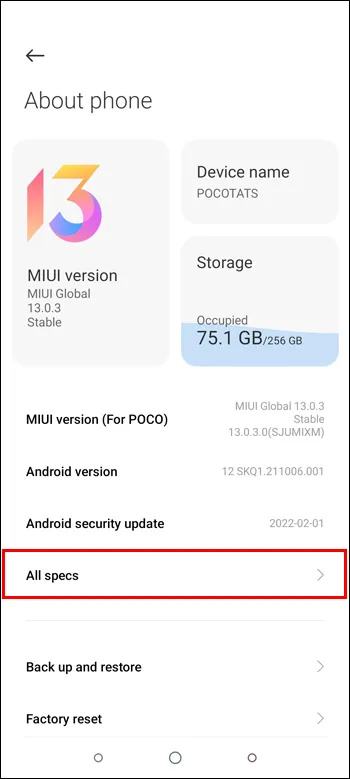
- Suchen Sie die „MIUI-Version“ und tippen Sie sieben Mal darauf.
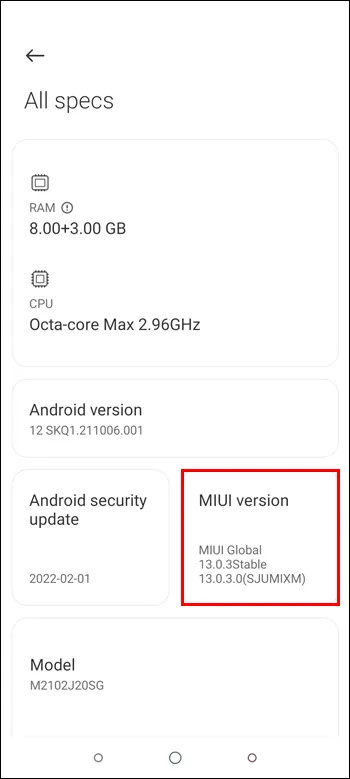
- Sie sehen eine Nachricht mit der Aufschrift „Sie sind jetzt ein Entwickler!“.
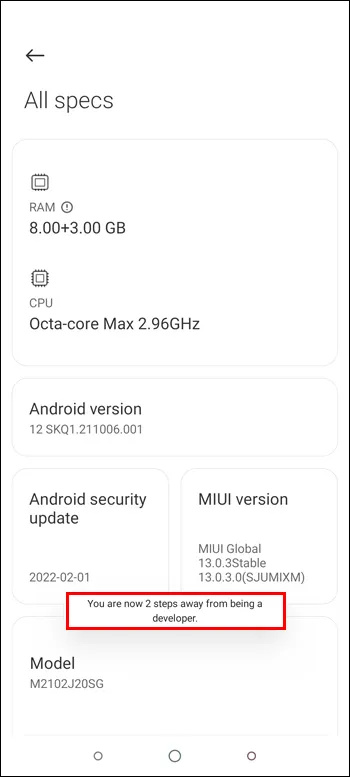
- Gehen Sie nun zurück zur App „Einstellungen“ und wählen Sie „Zusätzliche Einstellungen“.
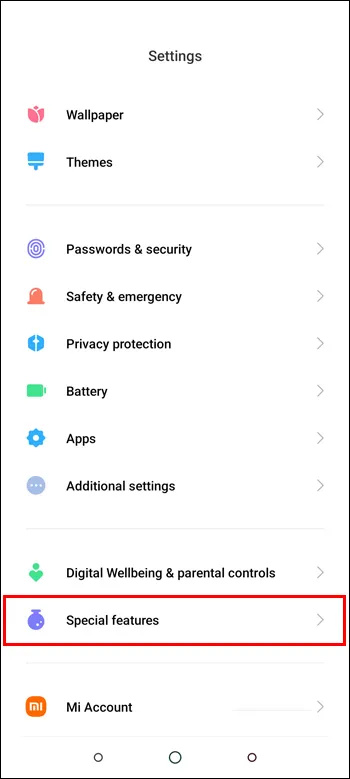
- Scrollen Sie nach unten und wählen Sie „Entwickleroptionen“.
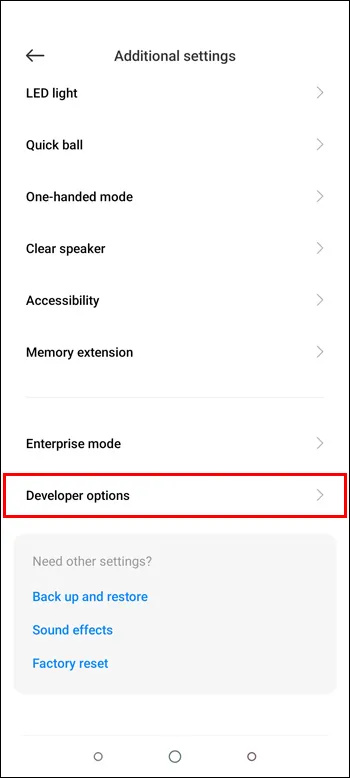
- Suchen Sie den Abschnitt „Überwachung“ und aktivieren Sie „FPS-Meter anzeigen“.
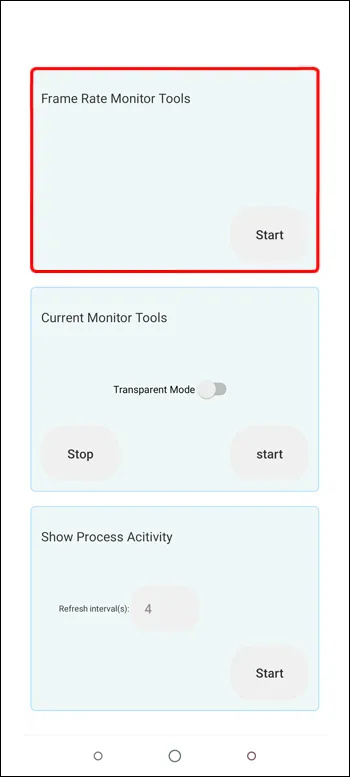
- Sobald Sie den FPS-Messer aktiviert haben, sehen Sie ihn beim Spielen in der oberen linken Ecke Ihres Bildschirms.
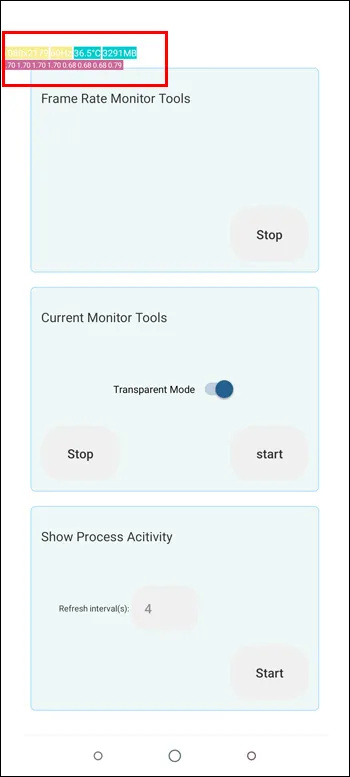
Das ist alles dazu. Sie können jetzt die Bildrate Ihres Geräts überwachen, während Sie Spiele auf Ihrem Xiaomi-Gerät spielen, auf dem MIUI ausgeführt wird. Denken Sie daran, dass der FPS-Messer auf Ihrem Bildschirm bleibt, bis Sie ihn manuell schließen.
Versteckte Kamera-Benutzeroberfläche
Eine der vielen Funktionen, die Xiaomi bietet, ist die Möglichkeit, die Benutzeroberfläche der Kamera-App zu ändern. Es ist jedoch nicht leicht über das Einstellungsmenü zugänglich. Wenn Sie daran interessiert sind, es auf Ihrem Xiaomi-Gerät zu ändern, befolgen Sie einfach die folgenden Schritte:
- Öffnen Sie die Kamera-App auf Ihrem Gerät.
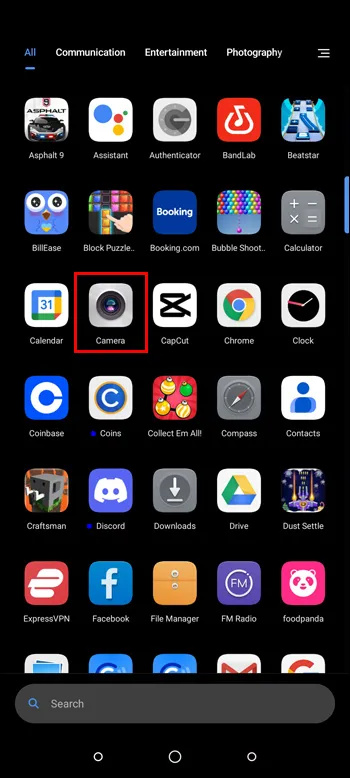
- Tippen Sie auf die Schaltfläche mit den drei horizontalen Linien und wählen Sie „Einstellungen“.
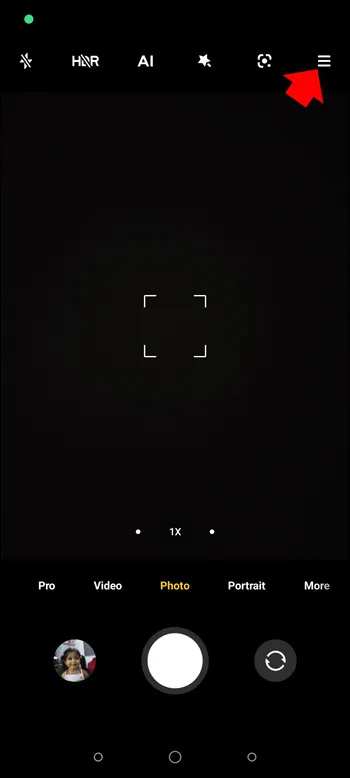
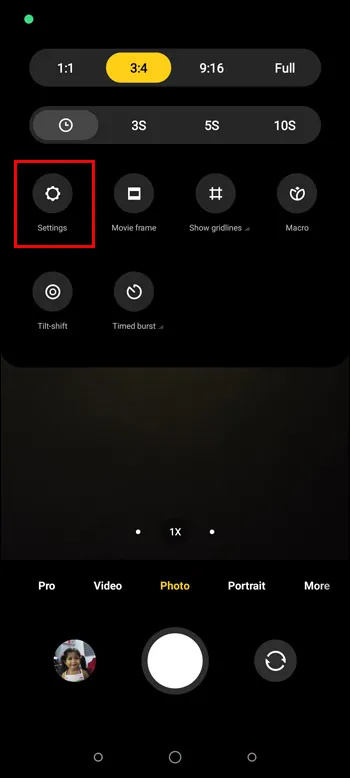
- Wählen Sie „Anpassen“ aus der Liste der Optionen.
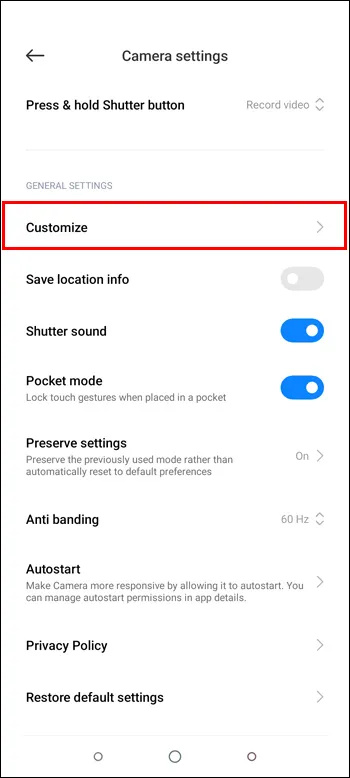
- Tippen Sie auf „Kameramodi“ und wählen Sie „Mehr Panel“.
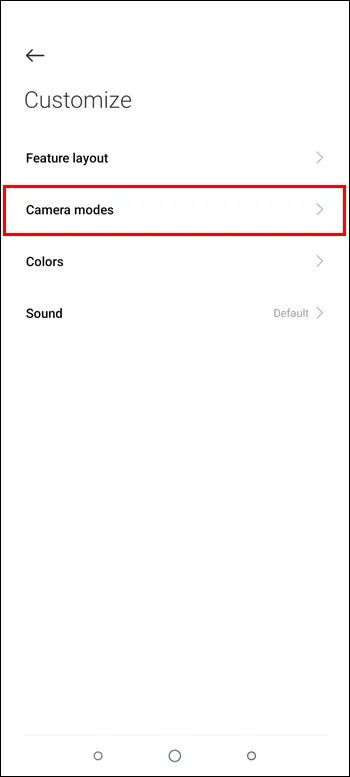
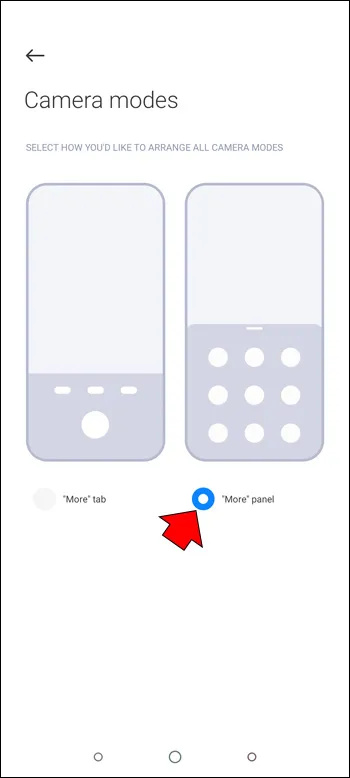
- Zusätzliche Kameramodi und -funktionen sind jetzt zugänglich.
Diese versteckte Einstellung erleichtert die Verwendung Ihrer Kameraschnittstelle erheblich. Sie können alle Ihre Kameramodi sehen, indem Sie nach oben wischen, wenn die App ausgeführt wird. Benutzer müssen nicht mehr durch komplizierte Einstellungen gehen, um ihren gewünschten Kameramodus einzustellen.
Versteckte Einstellungs-App für MIUI
Der Zugriff auf andere Funktionen auf Ihrem MIUI-Gerät ist viel einfacher mit und app .
So können Sie eine App für versteckte Einstellungen auf Ihrem Xiaomi-Gerät herunterladen:
- Öffnen Sie den Google Play Store auf Ihrem Xiaomi-Gerät
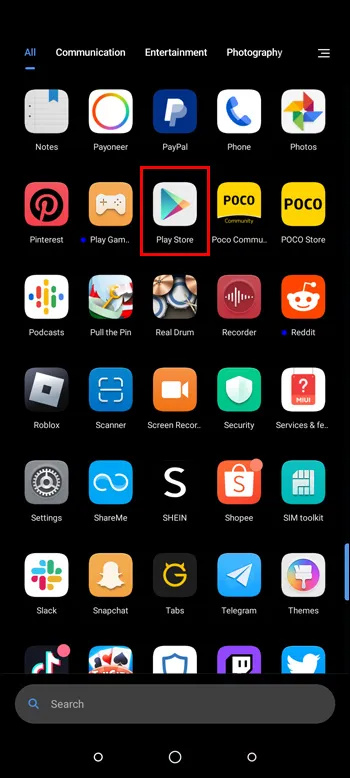
- Geben Sie in der Suchleiste oben auf der Seite „Versteckte Einstellungen für MIUI“ ein und tippen Sie auf „Herunterladen“.
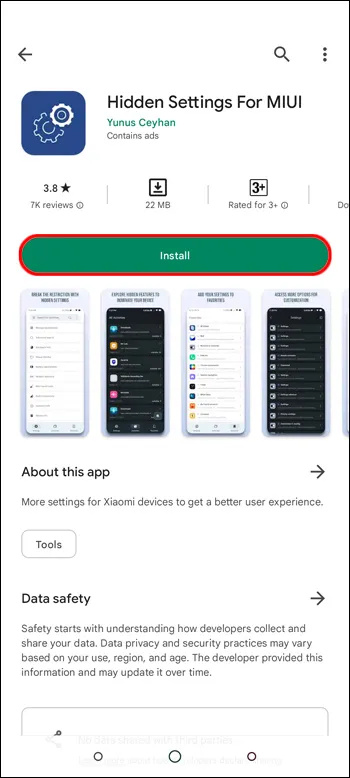
Sobald der Download abgeschlossen ist, können Sie ihn auf Ihrem Gerät starten. Die Benutzeroberfläche sollte Ihnen eine Liste mit versteckten Einstellungen anzeigen, auf die Sie jetzt zugreifen können. Sie können beispielsweise nicht benötigte Apps entfernen, die vorinstalliert waren, und so mehr Speicherplatz erhalten. Viele Apps haben auch zusätzliche Anpassungsoptionen.
So deaktivieren Sie Hinweise in csgo
App-Nutzung auf MIUI
Vielleicht möchten Sie Ihre Apps und die Bildschirmzeit auf Ihrem Xiaomi-Gerät verwalten. Es ist jedoch nicht erforderlich, eine App speziell für diese Funktion herunterzuladen. Stattdessen können Sie einfach die Muster der App-Nutzungsstatistiken über die versteckten Einstellungen überprüfen.
- Starten Sie die „Versteckte Einstellungen“ für die MIUI-App.

- Wählen Sie Nutzungsdauer der Anwendung aus.
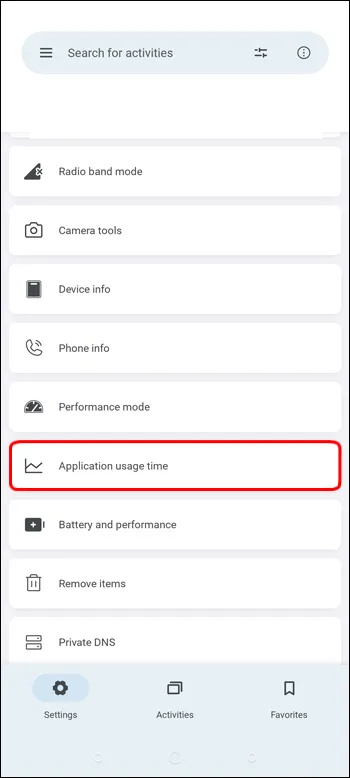
Jetzt können Sie überprüfen, wie viele Stunden Sie jede App auf Ihrem Telefon verwendet haben, sowie den spezifischen Zeitstempel, als Sie sie zuletzt geöffnet haben.
Versteckte Einstellungen Erweiterte Suche
Während Sie viele Suchleisten auf Ihrem MIUI-Gerät haben, gibt es eine, die alles finden kann. Die erweiterte Suchoption ist etwas Besonderes, da sie in allen Daten auf Ihrem Telefon genau das findet, wonach Sie suchen. Dazu gehören sogar Google Assistant und Apps von Drittanbietern.
So verwenden Sie es:
- Starten Sie die „Versteckten Einstellungen“ für die MIUI-App.

- Navigieren Sie zur Option „Erweiterte Suche“.
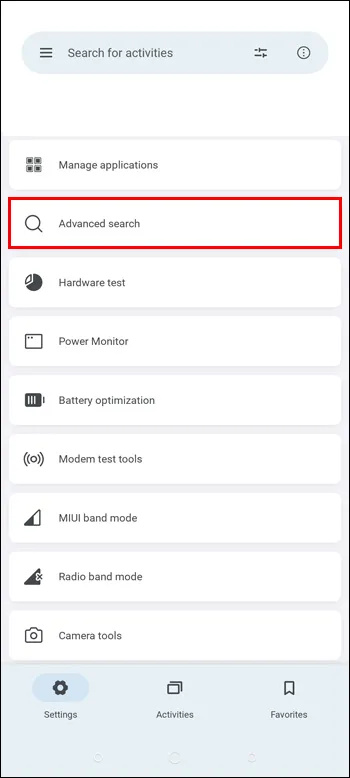
- Geben Sie in der Suchleiste ein, wonach Sie suchen.
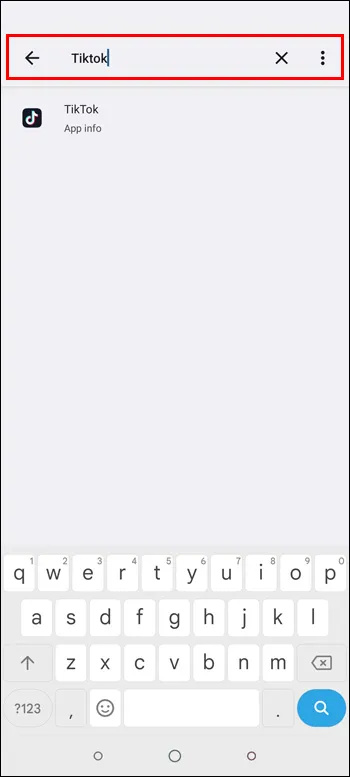
Die auf Ihrem MIUI-Gerät durchgeführte Suche wird so gründlich wie möglich sein, sodass Sie die besten Ergebnisse erhalten, ohne Ihre Zeit mit anderen ineffektiven Suchoptionen zu verschwenden.
Das versteckte Marshmallow-Spiel
Sie erinnern sich vielleicht an das Easter Egg Marshmallow-Spiel, das 2014 mit Android-Geräten geliefert wurde. Wenn Sie sich nostalgisch fühlen, können Sie das Spiel mit der zuvor erwähnten versteckten Einstellungs-App spielen. Befolgen Sie dazu einfach die folgenden Schritte:
- Öffnen Sie die App „Versteckte Einstellungen“.

- Navigieren Sie auf der Benutzeroberfläche zu „Marshmallow Land“ und tippen Sie darauf.

Dies wird dasselbe Spiel öffnen, das vor all den Jahren herauskam.
Häufig gestellte Fragen
Was sind einige nützliche versteckte Einstellungen in MIUI?
Einige nützliche versteckte Einstellungen in MIUI umfassen die Möglichkeit, USB-Debugging zu aktivieren, die Animationsgeschwindigkeit zu optimieren, App-Benachrichtigungen zu deaktivieren, die Statusleiste anzupassen und YouTube-Videos bei ausgeschaltetem Bildschirm abzuspielen.
Was ist MIUI?
MIUI ist ein benutzerdefiniertes Android-ROM, das von Xiaomi entwickelt wurde. Es ist bekannt für seine hochgradig anpassbare Benutzeroberfläche und verschiedene versteckte Funktionen.
Ist es sicher, auf die versteckten Einstellungen von Xiaomi zuzugreifen?
Es ist im Allgemeinen sicher, auf die versteckten Einstellungen von Xiaomi zuzugreifen. Sie sollten jedoch vorsichtig sein, wenn Sie bestimmte Einstellungen ändern, da dies zu Instabilität führen oder die Systemleistung beeinträchtigen kann.
Kann ich Apps in MIUI ausblenden?
Ja, Sie können Apps in MIUI ausblenden, indem Sie zu „Einstellungen des Startbildschirms > Apps ausblenden“ gehen und die Apps auswählen, die Sie ausblenden möchten.
Warum versteckt Xiaomi diese versteckten Einstellungen auf MIUI?
Es ist nicht ganz klar, warum diese Einstellungen überhaupt ausgeblendet werden. Der Vorteil der Verwendung von MIUI liegt in der Anpassung auf hohem Niveau. Davon abgesehen sind viele dieser Funktionen in den App-Menüs und -Einstellungen zugänglich, sie sind auf der Benutzeroberfläche einfach nicht sichtbar, um sie einfach zu verwenden.
Entfesseln Sie das volle Potenzial Ihres MIUI
Es gibt viele Tricks, die Ihnen helfen, versteckte MIUI-Einstellungen zu finden und zu aktivieren. Viele davon werden sich als nützlich erweisen, da sie es Ihnen ermöglichen, das volle Anpassungspotenzial Ihres Xiaomi-Geräts auszuschöpfen. Während Sie zu einigen von ihnen gelangen können, indem Sie einfach die Apps selbst verwenden, können Sie auch die versteckte Einstellungs-App von MIU herunterladen, um noch einen Schritt weiter zu gehen.
So löschen Sie das Yelp-Geschäftskonto
Fanden Sie die versteckten MIUI-Einstellungen leicht zu finden? Hat ihre Verwendung Ihre Apps funktionaler gemacht und Ihre Benutzererfahrung auf die nächste Stufe gebracht? Lassen Sie es uns im Kommentarbereich unten wissen.









